Scopri le novità di Google Chrome con l’ultima versione: Chrome diventa sempre più veloce e facile da usare. Novità da provare: nuove modalità di ricerca e organizzazione delle schede e di salvataggio manuale delle password
Novità di Google Chrome

PRODUTTIVITÀ
Aumenta la produttività usando schede organizzate
Crea gruppi di schede, che ti aiutano a organizzarti e a mantenere la concentrazione. Puoi inserire pagine correlate in un gruppo, assegnare un nome e un colore al gruppo, quindi comprimerlo per avere una visualizzazione semplificata.
- Fai clic con il tasto destro del mouse su una scheda, quindi fai clic su Aggiungi scheda a nuovo gruppo.
- Assegna un nome al gruppo, scegli un colore e premi Invio.
- Trascina nel gruppo tutte le schede che vuoi.
- Fai clic sul nome del gruppo per comprimere o espandere la visualizzazione.
Prova
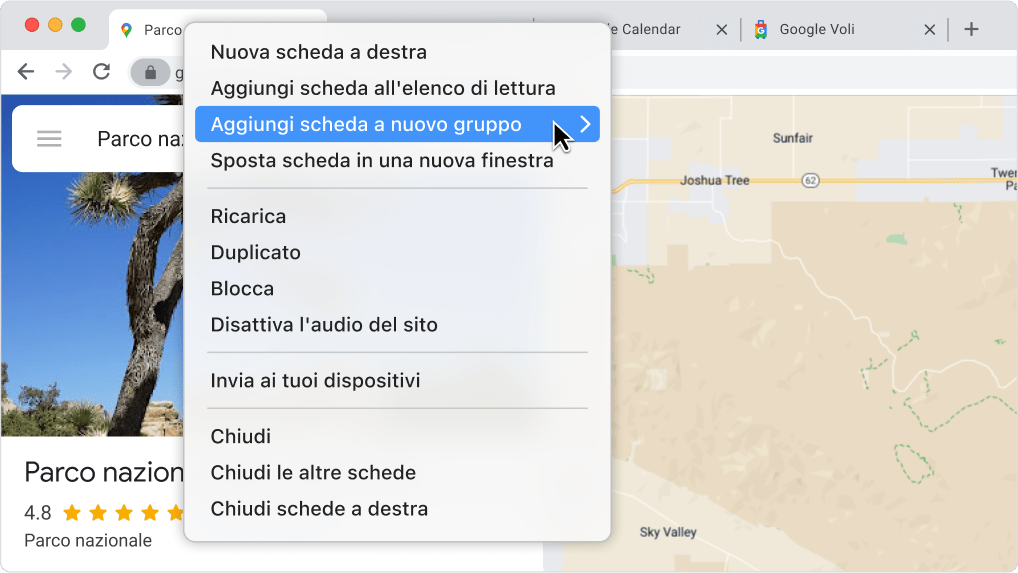
PRODUTTIVITÀ:
Devi trovare la scheda della tua videochiamata? Cercala con la funzionalità Ricerca di schede
Trova facilmente una scheda con audio e video in riproduzione tra tutte le schede aperte.
- Fai clic sull’icona Ricerca di schede nella parte superiore del browser.
- Le schede aperte con video in riproduzione sono elencate nella sezione Audio e video.
- Seleziona la scheda desiderata tra quelle disponibili.
Puoi anche usare la scorciatoia da tastiera: ⇧ + ⌘ + A
SICUREZZA:
Aggiungi password a Gestore delle password di Google tutte le volte che vuoi
Non è necessario essere in un sito per salvare una password. Puoi aggiungere manualmente un sito, il nome utente e la password per farli compilare automaticamente a Chrome in futuro.
- Fai clic sul menu Chrome > Impostazioni > Compilazione automatica > Gestore delle password.
- Accanto a Password salvate, fai clic su Aggiungi.
- Aggiungi il sito, il nome utente e la password, quindi fai clic su Salva.
RICERCA
Scopri di più su un’immagine con Google Lens
Google Lens usa le immagini anziché le parole per aiutarti con le ricerche. Puoi trovare articoli simili da acquistare, identificare piante e animali, cercare la fonte dell’immagine e tanto altro ancora.
- Fai clic con il tasto destro del mouse su un’immagine.
- Fai clic su Cerca immagine con Google Lens.
- Guarda i risultati nel riquadro laterale del browser.
- Cerca l’immagine completa o parte dell’immagine.
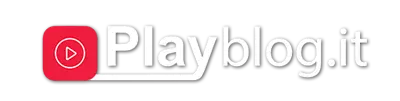
Netflix News Serie TV Film Amine
Apple Android Tecnologia Prime Video Offerte Disney+
Seguici su Facebook Twitter Pinterest
Seguici su Telegram: Netflix, Offerte Amazon Prime, Prime Video


